Sony CPD-E530: Inställningar
Inställningar: Sony CPD-E530
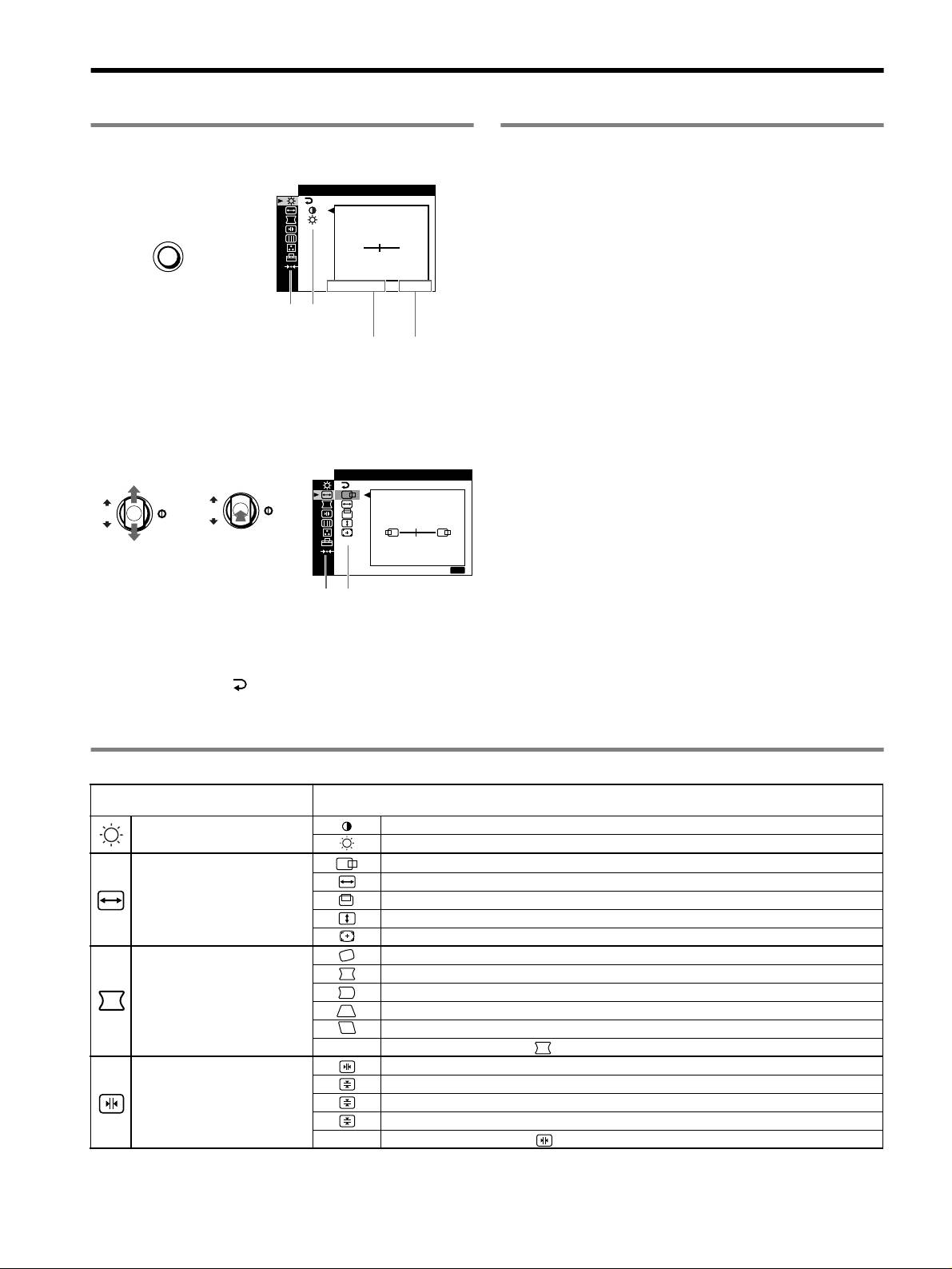
Inställningar
Använda menyn
Justera kvaliteten på bilden
(PICTURE EFFECT)
1 Tryck på MENU-knappen för att visa huvudmenyn.
KONTRAST
/LJUS
Du kan välja det bästa läget bland tre förinställda lägen genom att
trycka upprepade gånger på PICTURE EFFECT-knappen.
KONTRAST
MENU
x PROFESSIONELL
,
För exakta och jämna färger. Välj detta läge för professionell desktop
50
publishing och grafikprogram.
1024x768 / 85Hz
x STANDARD
Huvudmeny
Undermeny
För bilder med hög kontrast och ljusstyrka. Välj det här läget om du
använder standardprogram av typen kalkylprogram, ordbehandling och
horisontell frekvens/upplösning för
vertikal
e-post eller när du surfar på Internet.
aktuell insignal (endast om signalen
frekvens för
stämmer överens med något av
aktuell
bildskärmens fabriksinställda lägen)
insignal
x DYNAMISK
För extremt skarpa och fotorealistiska bilder. Ljusare än läget
2 Rör på kontrollknappen m/M för att markera den
STANDARD. Välj det här läget om du ofta använder
huvudmeny du vill justera och tryck sedan på
underhållningsprogram av typen spel och uppspelning av DVD-skivor.
kontrollknappen.
STORLEK CENTER
/
OK
,,
OK
45
SLUTA
:
MENU
Huvudmeny
Undermeny
3 Rör på kontrollknappen m/M för att markera den
undermeny som du vill justera och tryck sedan på
kontrollknappen.
Om du vill öppna en annan meny;
börjar du med att välja genom att röra kontrollknappen m/M.
Tryck sedan på kontrollknappen för att lämna den meny du är på.
4 Gör inställningarna med hjälp av kontrollknappen.
Inställningar på skärmmenyn
Ikoner på huvudmeny och
Ikoner på undermeny och justeringsalternativ
justeringsalternativ
Justering av kontrast och
Ställa in kontrasten
ljusstyrka
*
1
Ställa in ljusstyrkan
Horisontell position
Ställa in horisontell storlek
Justering av bildens storlek och
centrering
*
1
Vertikal position
Ställa in vertikal storlek
Få storlek och centrering automatiskt utförd
Rotera bilden
*
2
Expandera eller dra samman bildens sidor*
1
Förskjuta bildens sidor åt vänster eller höger*
1
Justering av bildens form
Justera bildens bredd upptill*
1
Förskjuta bildens övre del åt vänster eller höger*
1
0 ÅTERSTÄLL: Återställer alla inställningar till fabriksinställningarna.
Förskjuta röda eller blå skuggor horisontellt
Förskjuta röda eller blå skuggor vertikalt
Justering av konvergensen
*
2
T
Förskjuta röda eller blå skuggor vertikalt upptill på skärmen
B
Förskjuta röda eller blå skuggor vertikalt nedtill på skärmen
0 ÅTERSTÄLL: Återställer alla inställningar till fabriksinställningarna.
4
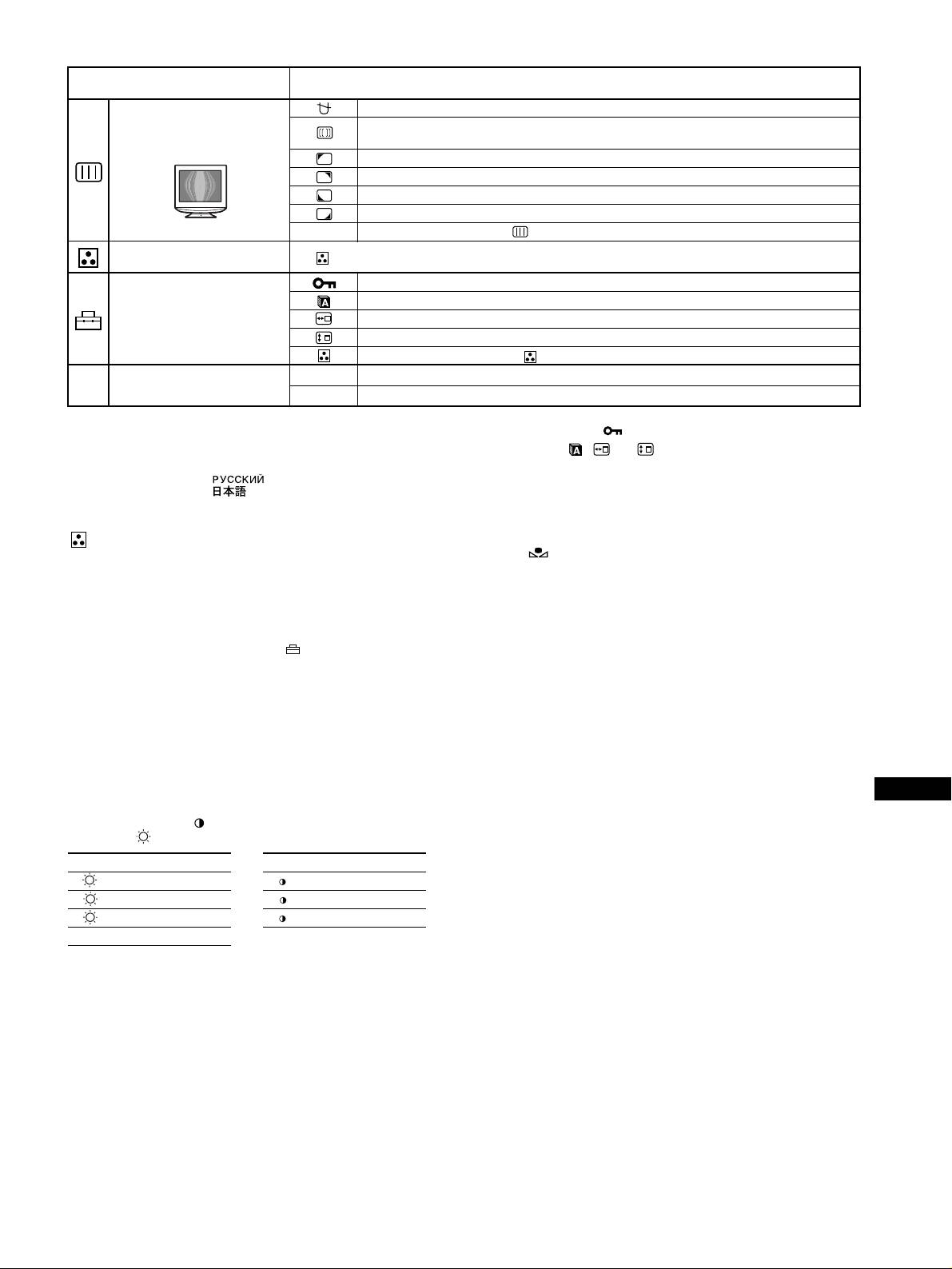
Ikoner på huvudmeny och
Ikoner på undermeny och justeringsalternativ
justeringsalternativ
Avmagnetisera skärmen (DEGAUSS).
Justering av bildkvaliteten
Justera graden av moaréupphävning tills moaréeffekten blivit så liten som möjligt (ELIMINERA
MOARE).
*
1
Exempel på moaré
Minska ojämnheter i färgen i skärmens övre vänstra hörn till ett minimum (HÖRNFÄRG).*
2
Minska ojämnheter i färgen i skärmens övre högra hörn till ett minimum (HÖRNFÄRG).*
2
Minska ojämnheter i färgen i skärmens nedre vänstra hörn till ett minimum (HÖRNFÄRG).*
2
Minska ojämnheter i färgen i skärmens nedre högra hörn till ett minimum (HÖRNFÄRG).*
2
0 ÅTERSTÄLL: Återställer alla inställningar till fabriksinställningarna.
Justering av bildens färger Se “ : Justera bildens färg”.
Skydda inställningarna (KONTROLL LÅS)
*
4
Välja språk för skärmmeny/bekräfta skärmens information (LANGUAGE/INFORMATION)*
3
Övriga inställningar
Ändra menyns horisontella placering
Ändra menyns vertikala placering
Välja läge för färgjustering. (Se “ : Justera bildens färg”.)
01
*
1
Återställa alla justeringar för den aktuella insignalen.*
5
Välj “OK”.
0 Återställning av inställningarna
02
*
2
Återställa alla justeringar för alla insignaler. Välj “OK”.
1
4
*
Den här inställningen gäller den aktuella insignalen.
*
Du kan bara använda ! (ström) omkopplaren, MENU-knappen, INPUT-
2
*
Den här inställningen gäller alla insignaler.
omkopplaren och menyn (KONTROLL LÅS).
3
*
Språkmeny
5
*
Menyalternativen , och återställs inte på det här sättet.
• ENGLISH: Engelska • NEDERLANDS: Holländska
• FRANÇAIS: Franska • SVENSKA
• DEUTSCH: Tyska • : Ryska
• ESPAÑOL: Spanska • : Japanska
• ITALIANO: Italienska
: Justera bildens färg
Återställa färgerna från ENKEL-, FÄRGRESET- och sRGB-
lägena ( FÄRGRESET)
Med FÄRG-inställningarna kan du justera bildens färgtemperatur
Du kan återställa färgerna till den kvalitet de hade vid leverans från fabrik. Innan
genom att ändra färgnivån på det vita färgfältet. Vid låg färgtemperatur
du använder den här funktionen måste bildskärmen ha varit påslagen i normalt
verkar färgerna rödare och vid hög färgtemperatur framstår de som
driftsläge (strömindikatorn lyser grönt) under minst 30 minuter. Eventuellt
blåare. Den här inställningen kan du använda om du vill anpassa
kanske du måste ändra datorns inställningar för energisparläget för att
färgerna på bildskärmen till färgerna på utskrifterna.
bildskärmen ska förbli i normalt läge under 30 minuter. Om bildskärmen inte
Välj något av de 4 inställningslägena för färgtemperatur: ENKEL,
varit i rätt driftsläge under minst 30 minuter, visas meddelandet “TILLGÅNG
FÄRGRESET, EXPERT och sRGB på menyn (OPTION).
EFTER UPPVÄRMN”. Med tiden kan den här funktionen gradvis bli mindre
effektiv. Det beror på Trinitron-bildrörets naturliga åldrande.
x ENKEL (Standardinställning)
Du kan ställa in färgtemperaturen från 5000 K till 11000 K.
x FÄRGRESET
Du kan välja mellan tre förinställda färgtemperaturer, 5000 K, 6500 K
och 9300 K. Standardinställning är 9300 K.
x EXPERT
SE
Du kan göra ytterligare finjusteringar av färgerna genom att välja det
här läget. Med GAIN ( ) justerar du de ljusa partierna av skärmen,
med BIAS ( ) justerar du de mörka partierna.
Välj förVälj för
RR (röd) BIAS R R (röd) GAIN
GG (grön) BIAS G G (grön) GAIN
BB (blå) BIAS B B (blå) GAIN
0 ÅTERSTÄLL
x sRGB
Färginställningen sRGB är en industristandard för färgrymdsprotokoll
som har utvecklats för att kalibrera bildskärmens färger mot färgerna på
utskrifterna. För att sRGB-färgerna ska visas korrekt (γ = 2,2, 6500 K)
väljer du sRGB-läget och ställer PICTURE EFFECT-läget på
PROFESSIONELL (sidan 4) och datorn på sRGB-profilen. Om du
väljer sRGB kan du inte göra några justeringar på menyn KONTRAST/
LJUS.
5
Оглавление
- CPD-E530
- Setup
- Adjustments
- Troubleshooting
- Specifications
- Precautions
- Configuration
- Réglages
- Dépannage
- Spécifications
- Précautions
- Anschließen des Monitors
- Einstellen des Monitors
- Störungsbehebung
- Technische Daten
- Sicherheitsmaßnahmen
- Configuración
- Ajustes
- Solución de problemas
- Especificaciones
- Precauciones
- Installazione
- Regolazioni
- Guida alla soluzione dei
- Caratteristiche tecniche
- Precauzioni
- Подготовка к работе
- Регулировка
- Устранение неисправностей
- Технические
- Меры предосторожности
- Installation
- Inställningar
- Felsökning
- Specifikationer
- Försiktighetsåtgärder
- Opstelling
- Regelingen
- Verhelpen van storingen
- Technische gegevens
- Voorzorgsmaatregelen
- Appendix

